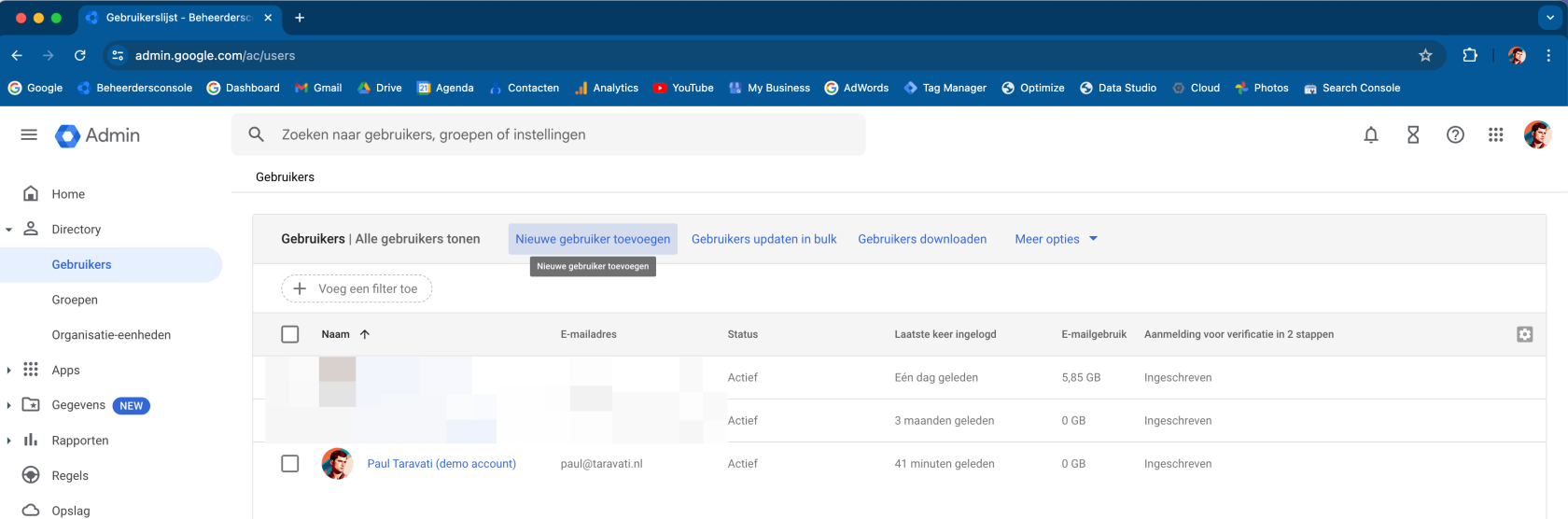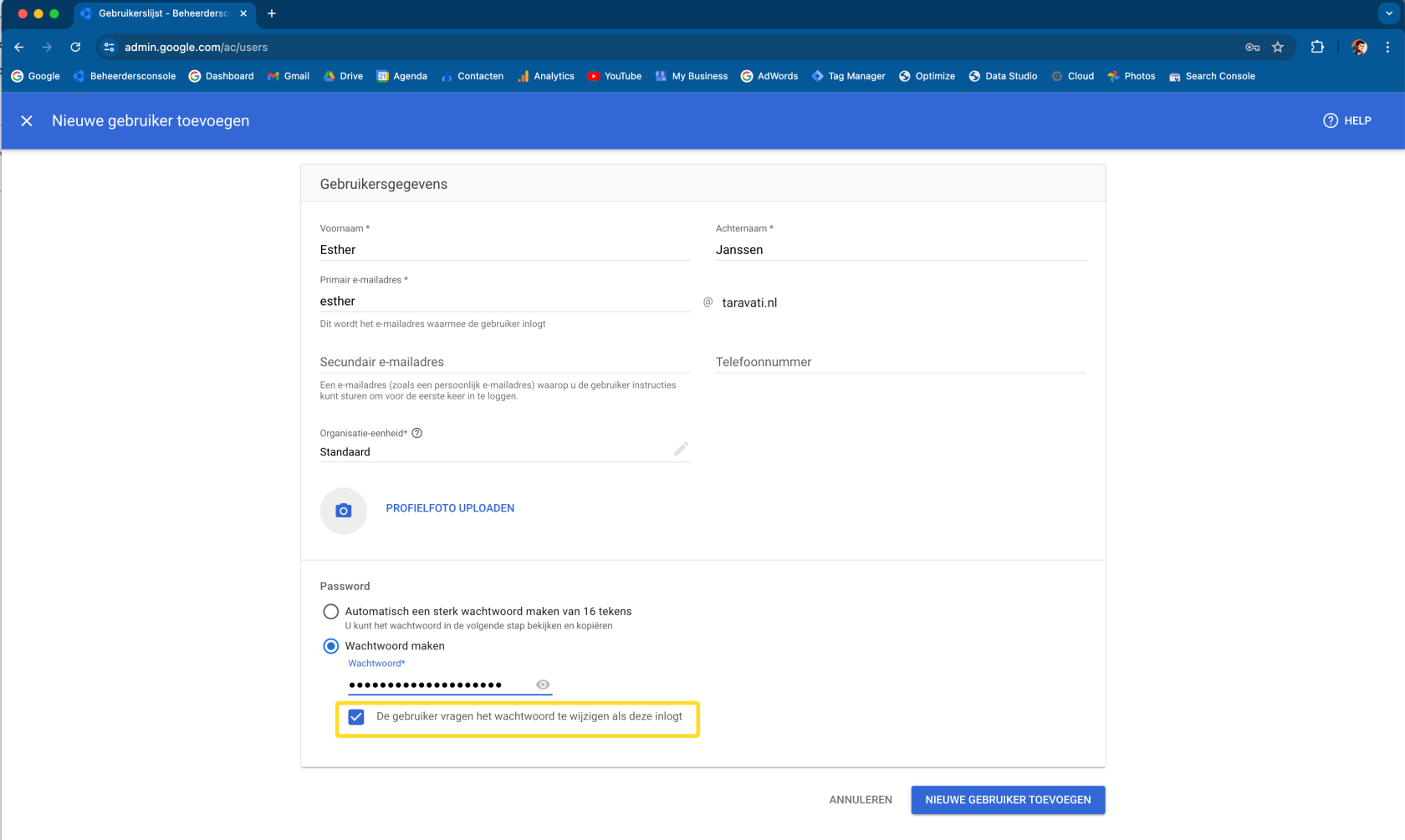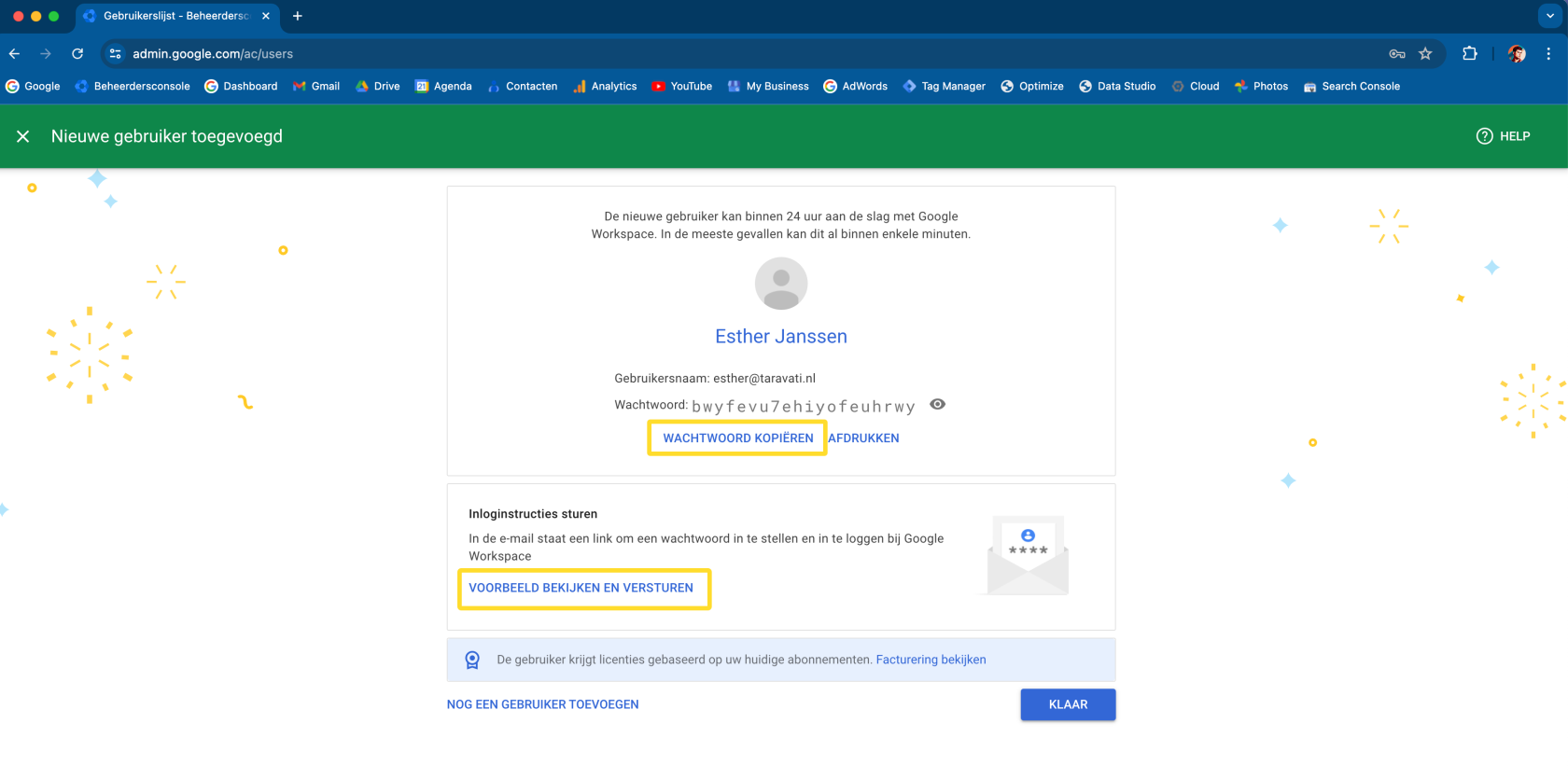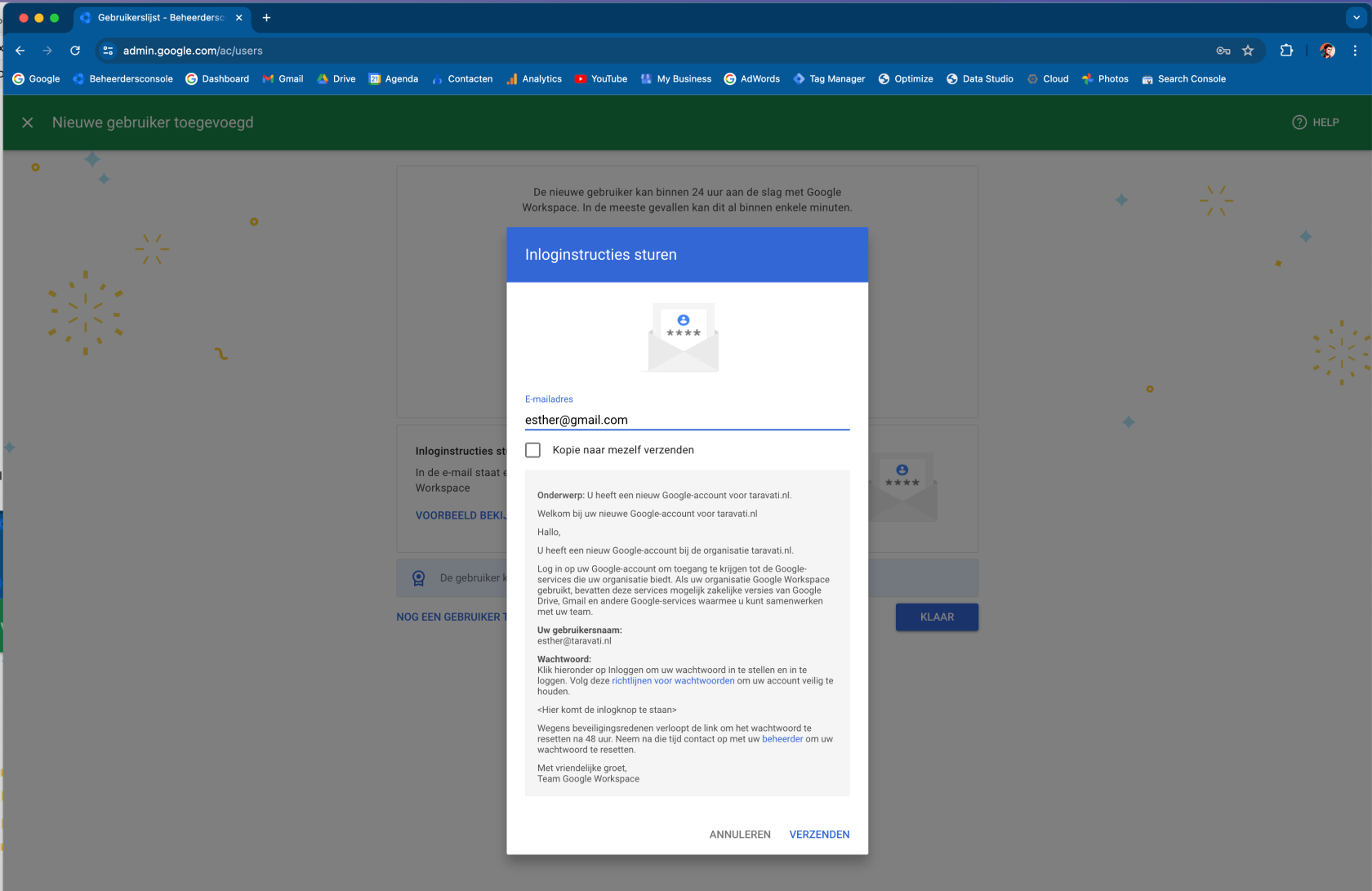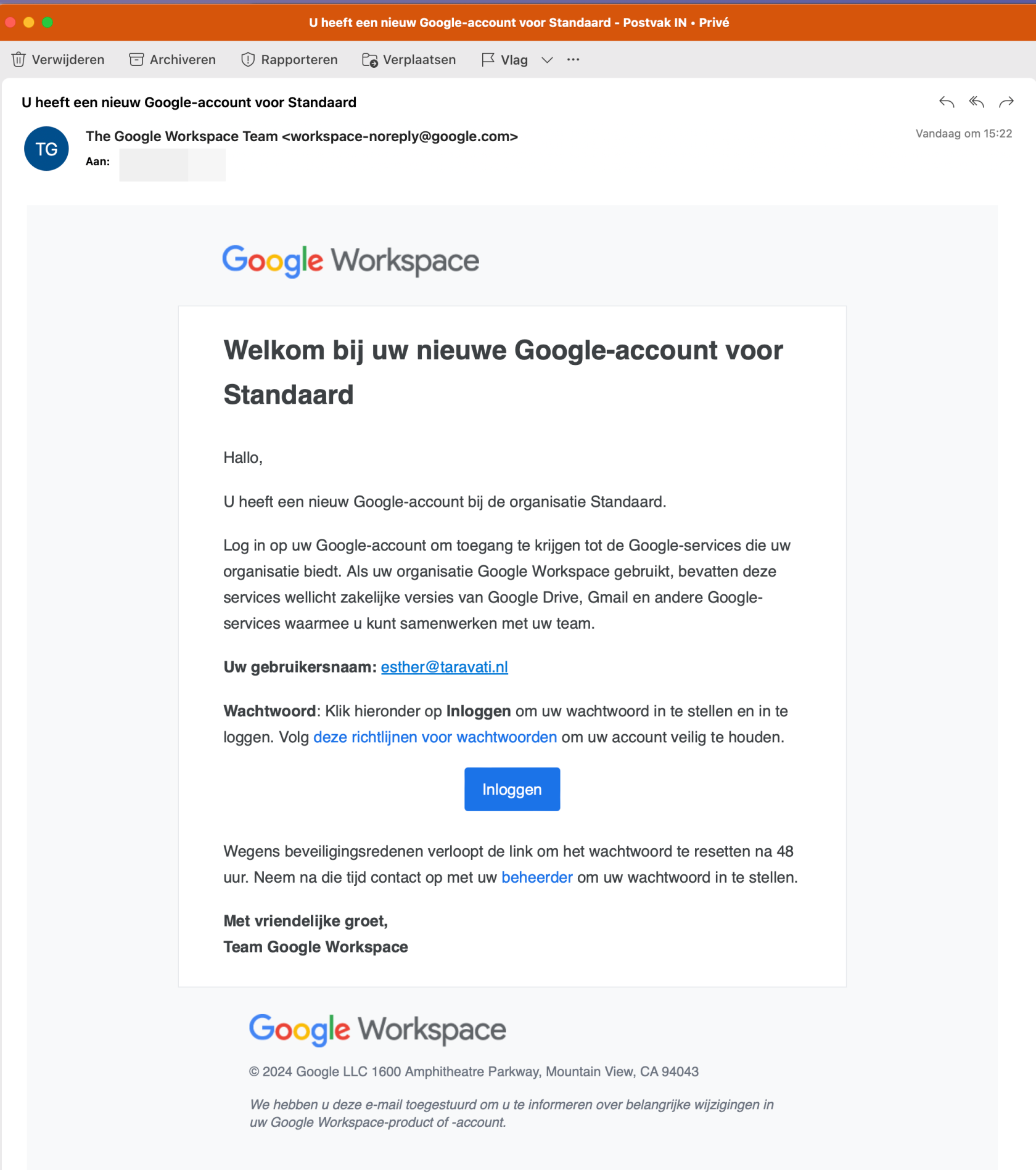Deze handleiding laat zien hoe je met een paar simpele stappen een nieuwe gebruiker toevoegt in Google Workspace. Dit is handig wanneer een collega net in dienst komt en een eigen mailaccount nodig heeft.
Stappenplan
Om een gebruiker toe te voegen in Google Workspace, heb je de rol ‘Gebruikersbeheer‘ of een hogere bevoegdheid nodig.
Bezoek admin.google.com en klik op Directory > Gebruikers > Nieuwe gebruiker toevoegen.
Voer de voor- en achternaam in of kies voor je bedrijfsnaam. Bijvoorbeeld: voornaam: ‘Esther’, achternaam: ‘| Peppix Benelux’.
Je hebt de mogelijkheid om het wachtwoord te kopiëren en door te sturen, of direct vanuit Google Workspace een uitnodigingsmail te verzenden.
Wanneer je een uitnodigingsmail verzendt, is het ook mogelijk om een specifiek e-mailadres op te geven.
Het onderstaande voorbeeld illustreert hoe een uitnodigingsmail eruit kan zien:
Wanneer je collega op ‘Inloggen’ klikt, kan er een nieuw wachtwoord worden ingesteld.
Volgende stappen (checklist)
Hieronder vind je een reeks optionele acties die je na het aanmaken van het account kunt uitvoeren.
1. Verbind een Google Workspace-licentie met het account (bekijk handleiding).
2. Voeg een extra e-mailadres (alias) toe, bijvoorbeeld edwin@ en e.janssen@. (klik voor uitleg)
3. Sta het account toe om een mailbox zoals info@ te benaderen (uitleg) en deel je agenda (uitleg).
4. Wijs beheerdersrechten toe aan het account (zie uitleg).
5. Breng de gebruiker op de hoogte door de volgende e-mail te versturen:
Hi NAAM,
Je Google Workspace-account is nu actief. Als alles goed is gegaan, heb je zojuist een activatielink ontvangen. Tijdens de activering kun je het wachtwoord aanpassen. Bewaar het nieuwe wachtwoord op een veilige plek en stel tweestapsverificatie (2FA) in (uitleg) voor extra beveiliging.
Mailhandtekening instellen
Je kunt je handtekening instellen via mail.google.com > Alle instellingen > Algemeen (klik). Raadpleeg deze handleiding voor meer details. Hieronder vind je ons voorbeeldformat.==
Met vriendelijke groetenNAAM
FUNCTIE
==Als je vragen hebt, laat het dan gerust weten.
Bekijk de video
De video hieronder geeft een duidelijk overzicht van de stappen.
Vragen?
Wil je meer weten, keer dan terug naar het overzicht, bekijk de informatie van Google over het toevoegen van accounts (aanbevolen) of neem contact met ons op via de klantenservice.